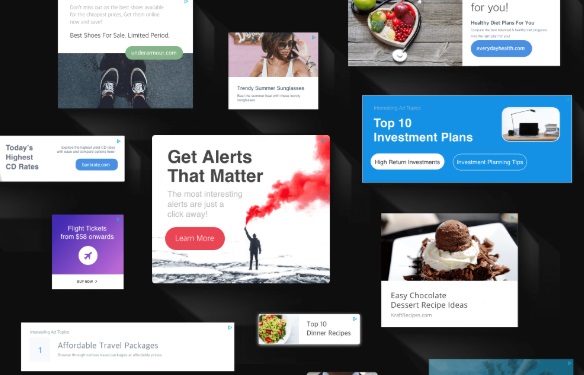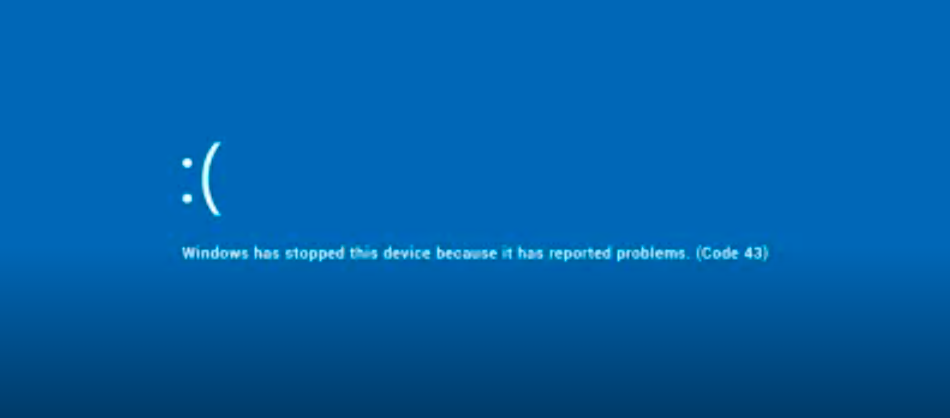Zoom Hadirkan Fitur Immersive View, Berikut Cara Penggunaannya – Aplikasi meeting online Zoom menghadirkan fitur baru yang dapat digunakan penggunanya untuk menghilangkan kebosanan ketika melakukan rapat virtual. Diberi nama Immersive View, bagaimana cara mengaktifkannya?
Dalam Immersive View, pertemuan virtual akan lebih menyenangkan karena tak lagi memunculkan partisipan dalam tampilan kotak dengan latar sendiri-sendiri.
Fitur ini akan mensimulasikan pertemuan dalam satu lingkungan seperti kantor, ruang kelas dan lainnya, lalu akan menempatkan mereka seakan-akan berada di dalamnya secara bersamaan. Tujuan dari fitur ini tak lain adalah membuat pertemuan virtual terasa seperti obrolan langsung.
Untuk mendapatkan fitur Immersive View ini, pengguna harus memperbarui aplikasi Zoom ke versi terbaru. Untuk pengguna Mac, dibutuhkan OS versi 13.3 atau lebih agar bisa mendapatkan fitur ini.
Host nantinya dapat memilih fitur ini dengan cara yang sama ketika mereka memilih pembicara atau Gallery View dengan maksimal 25 partisipan. Jika lebih dari 25 orang, anggota yang tersisa akan muncul dalam strip thumbnail di bagian atas layar.
Jika Host ingin mengubah pengaturan tempat duduk peserta dan menempatkan mereka sesuai dengan grupnya, caranya adalah dengan mengklik lalu menyeret visual partisipan dari layar dan menempatkannya di posisi yang diinginkan.
Bagi pengguna desktop yang tidak mendukung fitur ini, mereka akan melihat partisipan lain dalam latar hitam sederhana, meski partisipan yang memakai fitur ini tetap bisa melihat semua peserta dalam tampilan Immersive View.
Berikut cara mengaktifkan fitur Immersive View untuk semua pengguna akun:
- Masuk ke portal web Zoom sebagai administrator dengan izin mengedit pengaturan akun
- Dalam menu navigasi, klik Management Account lalu Setting Account
- Dalam tab Meeting dibawah tulisan In Meeting (advanced), temukan opsi Immersive View lalu verifikasi jika pengaturan tersebut sudah “enabled” atau diaktifkan.
- Jika ingin mengubah pengaturan ini wajib digunakan semua orang, maka klik ikon gembok dan klik Lock untuk mengkonfirmasi pengaturan.
teknologi.id
- Baca Juga : LinkedIn Gandeng Zoom untuk Akses Video Call Terintegrasi
- Baca Juga : Zoom vs Google Duo? Keduanya Punya Kelebihan
- Baca Juga : Kini Zoom Mempunyai Fitur Baru yang Bisa Bikin Virtual Meeting Semakin Seru
- Baca Juga : Cara Menggunakan Whiteboard di Aplikasi Zoom